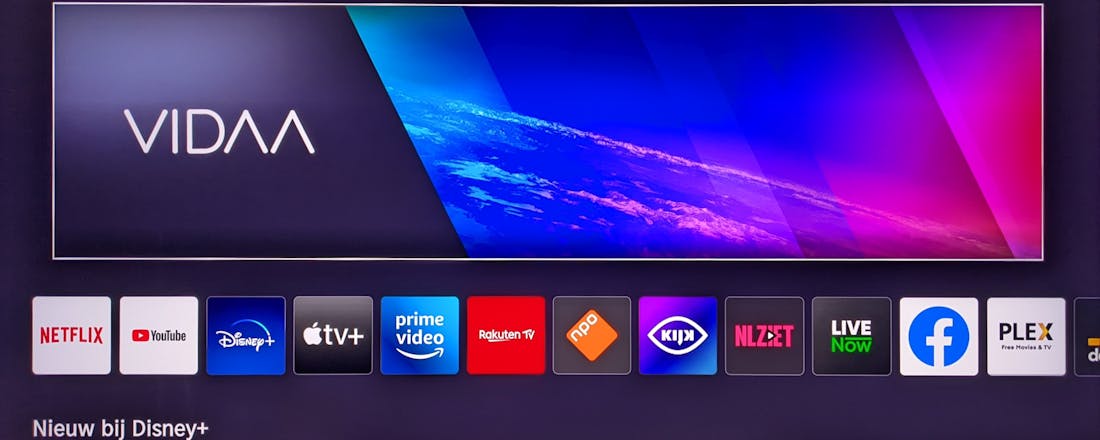Hisense VIDAA U 6: de concurrentie op de hielen?
Het VIDAA U-platform is misschien vooral bekend van Hisense-televisies, maar het is ondertussen ondergebracht in een eigen bedrijf. Het platform wordt bovendien onder licentie gebruikt door andere televisiefabrikanten, waaronder Loewe en Toshiba.
In 2019 richtte Hisense en een aantal andere investeerders het bedrijf VIDAA op. De bedoeling was om VIDAA U, dat al sinds enige jaren het smart-tv-platform van Hisense was, uit te bouwen tot een marktleider voor smart-tv. Het platform wordt natuurlijk actief gebruikt op Hisense-tv’s, maar ook merken zoals Loewe, Toshiba en een hele reeks OEM’s gebruiken VIDAA U. Zo wint het systeem – dat ondertussen toe is aan versie 6 – weliswaar marktaandeel, maar opboksen tegen Google TV, Tizen en WebOS blijft een uitdaging.
Het Home-scherm
De scherminterface van VIDAA U vult het volledige scherm, zoals dat inmiddels bij nagenoeg alle andere smart-tv-systemen het geval is. Het VIDAA U-Home scherm oogt tegelijkertijd georganiseerd en leeg. Een vreemde combinatie in elk geval. Dat wordt vooral veroorzaakt door de bovenste helft van het scherm. Linksboven zijn er alleen wat kleine iconen voor de zoekfunctie, ingangen, instellingen, meldingen, profiel en stemcommando’s. Maar verder is er louter een schermbreed VIDAA U-logo te zien. Die ruimte kan vermoedelijk door reclame worden ingenomen, maar we hopen dat we daar zo lang mogelijk van gespaard blijven. Nu wordt de schermruimte misschien niet erg efficiënt gebruikt, maar je vindt tenminste wel in één oogopslag al je favoriete apps terug.
Die apps staan centraal in beeld opgesteld in een rij van twaalf tegels. Verder naar beneden zie je nog net een eerste rij aanbevelingen – in dit geval van Disney+. Zodra je een van de app-tegels selecteert, verandert de layout van het scherm.
De app-rij schuift naar boven en de grote VIDAA U-balk erboven bevat dan aanbevelingen uit de dienst wiens tegel geselecteerd is. Indien die dienst aanbevelingen levert natuurlijk, anders zie je toch gewoon het VIDAA logo.
Onder de rij apps komen de aanbevelingen van Disney+ wat prominenter in beeld. Je kunt nog verder naar beneden scrollen, waar je nog een hele reeks rijen met aanbevelingen gerangschikt per dienst vindt. Aan al die aanbevelingen kun je trouwens niets veranderen – noch de selectie, noch de volgorde.
Gebruikersprofielen
VIDAA U biedt de mogelijkheid om met meerdere gebruikersprofielen te werken. Die hebben dan elk hun eigen favorieten. Voor elk profiel moet je een VIDAA-account aanmaken. Het is niet verplicht om met profielen te werken, en je hoeft zelfs helemaal geen VIDAA-account te hebben om toch van alle functies gebruik te maken.
Welke apps?
Als VIDAA U zijn groeiambities wil waarmaken, dan moet het app-aanbod uiteraard zo volledig mogelijk zijn. En daar is nog wel wat ruimte voor verbetering. Op de lijst met internationale diensten vinden we terug: YouTube, Netflix, Prime Video, Disney+ en Apple TV. HBO Max en Viaplay ontbreken nog, maar staan volgens Hisense wel op de planning. Wat lokale content betreft is Nederland al redelijk bediend met NPO Start, KIJK en NL Ziet. Hisense werkt aan RTL XL en Videoland, maar er is geen nieuws over Ziggo Go of KPN iTV. Voor België zijn er nog geen lokale apps, maar zouden Streamz en VTM Go op de planning staan (helaas geen VRT Max of Telenet Flow). De appstore is niet echt overzichtelijk, en het verdere aanbod is relatief beperkt.
Je hebt geen account nodig om bijkomende apps uit de appstore binnen te halen. YouTube en Netflix kun je casten vanaf je smartphone en er is ondersteuning voor het spiegelen van je smartphone-scherm.
De apps die op het Home-scherm verschijnen kun je zelf kiezen en je kunt zelf de volgorde bepalen. De eerste twaalf favorieten in de rij zijn zichtbaar op het Home-scherm, voor verdere favorieten en de volledige lijst moet je naar rechts scrollen.
VIDAA Art
Tv’s worden steeds vaker gebruikt om de woonkamer te decoreren als je geen tv-kijkt. Daarvoor is er VIDAA Art. Het is een app die samenwerkt met deviantart.com, een bekende community art-website. Je hebt er keuze uit een bijna eindeloze reeks aan kunstwerken, netjes gecategoriseerd op basis van allerlei thema’s.
VIDAA Free
Vidaa Free is dan weer een eigen streamingdienst van VIDAA, maar het is eigenlijk niet meer dan een aggregatie van verschillende andere diensten. Zo vonden we YouTube-, Kidoodle TV-, Red Bull TV- en Plex-content terug in onze lijst.
Snelmenu’s
Hisense biedt geen echte snelmenu’s zoals we die op sommige andere systemen zien, maar afhankelijk of je live-tv of input via een HDMI-ingang bekijkt, krijg je wel een andere reeks menu-opties aan de linkerkant van het scherm te zien. Via die weg kun je dan steeds naar de volledige instellingen.
Algemene indrukken
Hisense legt een sterke nadruk op vlot gebruik van het systeem. Dat is in elk geval een goede keuze, en VIDAA U reageert over het algemeen snel en is overzichtelijk in gebruik. Het Home-scherm toont onmiddellijk je favoriete apps en het is niet overladen met aanbevelingen.
Maar om zijn positie van uitdager aan te sterken, moet het platform nog wat extra zaken binnenhalen. Het app-aanbod moet bijvoorbeeld uitgebreider, met meer nadruk op lokale content. Zolang je aan de belangrijkste internationale streamingdiensten genoeg hebt, is er nu al geen reden tot ontevredenheid meer. Hisense werkt verder aan het aanbod en VIDAA U ziet er in elk geval erg veelbelovend uit. Een paar extra features zoals meerdere ingangen tegelijk bekijken of Airplay 2 zouden zeker interessant zijn.
Hisense vertelt tot slot dat nieuwe versies kunnen doorstromen naar oudere apparaten, maar alleen onder voorwaarde dat een voldoende snelle gebruikservaring gegarandeerd blijft. Dat is zeker geen verkeerde beslissing, maar of je dan ook daadwerkelijk nieuwe versies krijgt, is niet te voorspellen.
Interesse in een smart-tv van Hisense? Je vind ze hier op een rij!